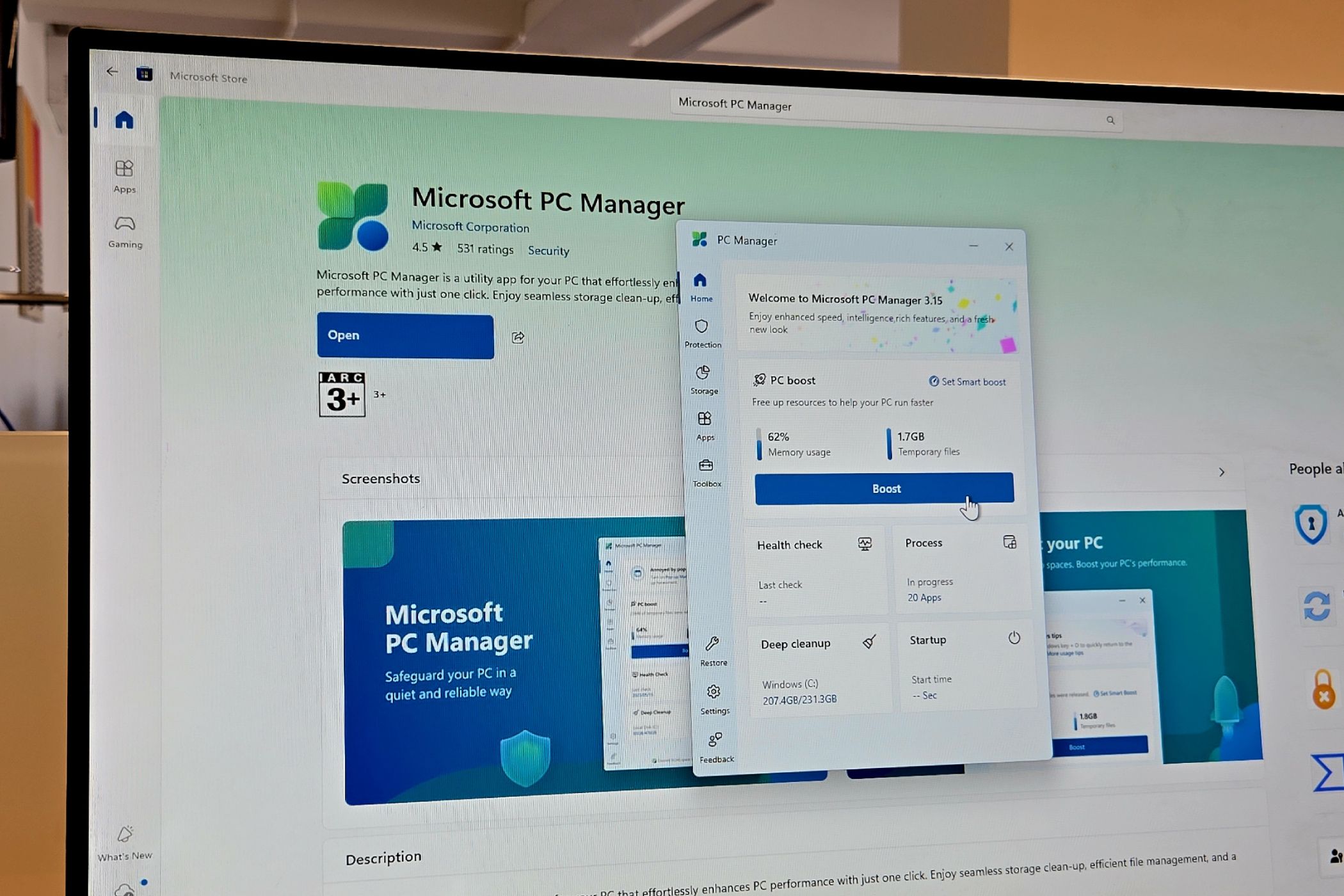مهم نیست که رایانه شخصی شما چقدر ذخیره سازی داخلی داشته باشد ، در نهایت مجبور خواهید بود که در موارد ذخیره سازی قرار بگیرید. هنگامی که این اتفاق می افتد ، یک راه حل سریع و مؤثر شناسایی و حذف پرونده های بزرگ و جستجوی فضا است که در رایانه شما مخفی شده اند.
مهم نیست که رایانه شخصی شما چقدر ذخیره سازی داخلی داشته باشد ، در نهایت مجبور خواهید بود که در موارد ذخیره سازی قرار بگیرید. هنگامی که این اتفاق می افتد ، یک راه حل سریع و مؤثر شناسایی و حذف پرونده های بزرگ و جستجوی فضا است که در رایانه شما مخفی شده اند.
نحوه استفاده از PC Manager برای یافتن پرونده های بزرگ با یک کلیک
بسیاری از ابزارهای ذخیره سازی اختصاصی وجود دارد که می تواند به شما در یافتن پرونده های بزرگ در رایانه ویندوز کمک کند. با این حال ، بیشتر آنها برای استفاده پیچیده هستند. اگر به دنبال یک راه حل سریع و بدون دردسر هستید ، می توانید برنامه PC Manager را امتحان کنید.
PC Manager یک برنامه رایگان از مایکروسافت است که به شما امکان می دهد با یک کلیک تمام پرونده های بزرگ موجود در رایانه خود را مشاهده کنید. از آنجا که در رایانه های ویندوز از قبل نصب نشده است ، ابتدا باید آن را از فروشگاه مایکروسافت بارگیری کنید.
بارگیری: مدیر PC (رایگان)
مدیر رایانه شخصی در همه کشورها در دسترس نیست. اگر در یک منطقه پشتیبانی نشده هستید ، دکمه نصب را در فروشگاه مایکروسافت مشاهده نخواهید کرد.
پس از نصب برنامه PC Manager ، این مراحل را برای یافتن پرونده های بزرگ دنبال کنید:
- برنامه PC Manager را روی رایانه خود باز کنید.
- به برگه ذخیره سازی بروید و پرونده های بزرگ را انتخاب کنید.
- در پنجره ای که باز می شود ، PC Manager تمام پرونده های بزرگ را به همراه کل فضای ذخیره سازی که اشغال می کنند ، نمایش می دهد.
- به طور پیش فرض ، برنامه پرونده ها را بیش از 10 مگابایت به اندازه “بزرگ” طبقه بندی می کند. با این حال ، می توانید بر روی منوی کشویی اندازه در گوشه بالا سمت راست کلیک کرده و از گزینه هایی مانند 50 مگابایت ، 100 مگابایت یا حتی 1 گیگابایت انتخاب کنید.
- از فیلترها در بالای پنجره استفاده کنید تا پرونده های بزرگ را بر اساس نوع ، مانند اسناد ، تصاویر ، فیلم ها ، پرونده های زیپ و موارد دیگر محدود کنید.
- با چک کردن کادرهای کنار آنها ، پرونده هایی را که می خواهید جابجا کنید یا حذف کنید انتخاب کنید.
- در آخر ، اگر می خواهید پرونده را به فهرست دیگری منتقل کنید ، روی دکمه Move کلیک کنید. از طرف دیگر ، روی دکمه Delete Delete کلیک کنید تا پرونده ها به طور کامل حذف شود.
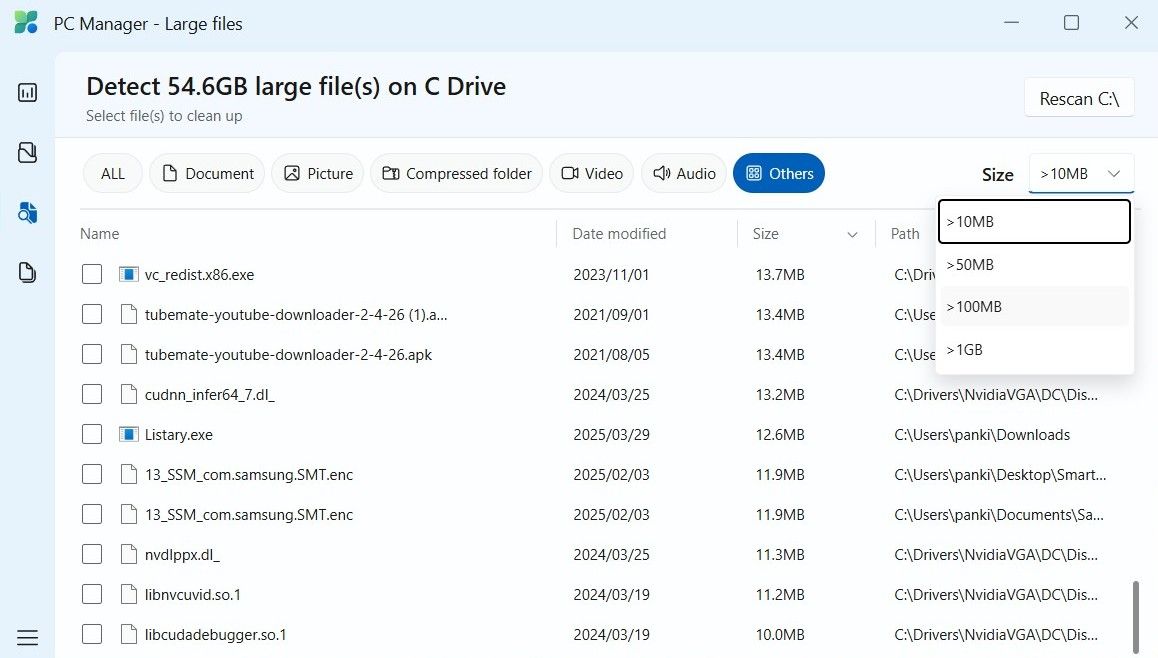
گزینه “حذف دائمی” در PC Manager پرونده ها را به طور کامل حذف می کند ، به این معنی که شما قادر نخواهید بود آنها را از سطل بازیافت بازیابی کنید. بنابراین ، هنگام استفاده از این گزینه ، حتماً با دقت ادامه دهید.
و دقیقاً مانند آن ، شما با موفقیت تمام پرونده های بزرگ را در رایانه شخصی خود حذف کرده اید. این روش برای اکثر کاربران ایده آل است زیرا اجرای آن سریع و آسان است.
PC Manager همچنین سایر ویژگی های مدیریت ذخیره سازی مفید ، مانند یافتن فایلهای تکراری در ویندوز ، سازماندهی پرونده های بارگیری شده و موارد دیگر را ارائه می دهد. علاوه بر این ، این می تواند به تقویت عملکرد رایانه شخصی شما ، مدیریت تنظیمات حفاظت و دسترسی سریع به ابزارهای متداول کمک کند.
نحوه یافتن پرونده های بزرگ بر اساس اندازه یا تایپ در ویندوز
اگرچه PC Manager به شما امکان می دهد پرونده های بزرگ را بر اساس اندازه پیدا کنید ، اما می توانید از File Explorer نیز برای انجام کار استفاده کنید. برای این کار چند مزیت وجود دارد. ابتدا نیازی به بارگیری برنامه اضافی ندارید. دوم ، File Explorer کنترل بیشتری در مورد مرتب سازی و فیلتر کردن پرونده ها به شما می دهد.
به عنوان مثال ، می توانید از File Explorer برای یافتن فقط پرونده های بزرگ EXE استفاده کنید. به همین ترتیب ، به جای اینکه از طریق همه پرونده های ویدیویی بزرگ غرق شوید ، می توانید لیستی از پرونده های بزرگ MOV ایجاد کنید. علاوه بر این ، File Explorer به شما امکان می دهد در دایرکتوری های خاص جستجو کنید ، این بدان معنی است که انعطاف پذیری بیشتری خواهید داشت.
در اینجا نحوه استفاده از File Explorer برای یافتن پرونده های بزرگ در ویندوز آورده شده است:
- Windows + E را فشار دهید تا File Explorer باز شود.
- برای جستجوی کل رایانه خود به این کامپیوتر بروید یا یک پوشه خاص یا درایو را انتخاب کنید که می خواهید پرونده های بزرگ را جستجو کنید.
- در نوار جستجو در بالا ، اندازه نوع: غول پیکر و Enter را فشار دهید تا تمام پرونده های بزرگتر از 128 مگابایت را مشاهده کنید. همچنین می توانید از فیلترهای اندازه دیگر مانند اندازه: بزرگ (1-16 مگابایت) یا اندازه: عظیم (16-128 مگابایت) استفاده کنید. برای دقت بیشتر ، اندازه نوع:> 300 مگابایت در کادر جستجو برای یافتن پرونده های بزرگتر از 300 مگابایت.
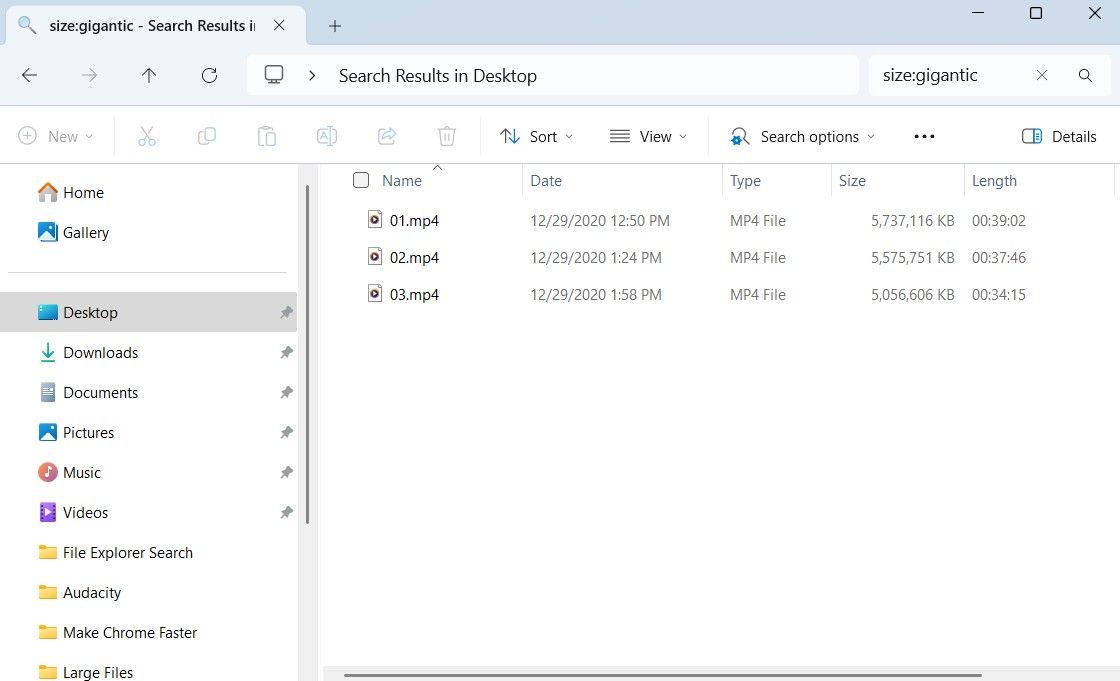
پس از وارد کردن پرس و جو جستجوی خود ، می توانید بر روی مشاهده> جزئیات برای دیدن پرونده ها به همراه اندازه آنها کلیک کنید. سپس می توانید با کلیک بر روی ستون اندازه در بالای پنجره ، نتایج را مرتب کنید.
یکی دیگر از مزایای استفاده از File Explorer این است که می توانید فیلترهای جستجو را برای نتایج دقیق تر ترکیب کنید. به عنوان مثال ، می توانید اندازه *.mov را تایپ کنید:> 300 مگابایت در نوار جستجو برای یافتن پرونده های MOV بزرگتر از 300 مگابایت. به همین ترتیب ، می توانید از *.exe اندازه استفاده کنید:> 100MB برای جستجوی پرونده های EXE بزرگتر از 100 مگابایت در اندازه.
البته ، این امر شما را ملزم می کند تا با ترفندهای مختلف جستجوی فایل اکسپلورر آشنا شوید. به گفته این ، شما قطعاً در مقایسه با استفاده از PC Manager انعطاف پذیری بیشتری خواهید داشت.
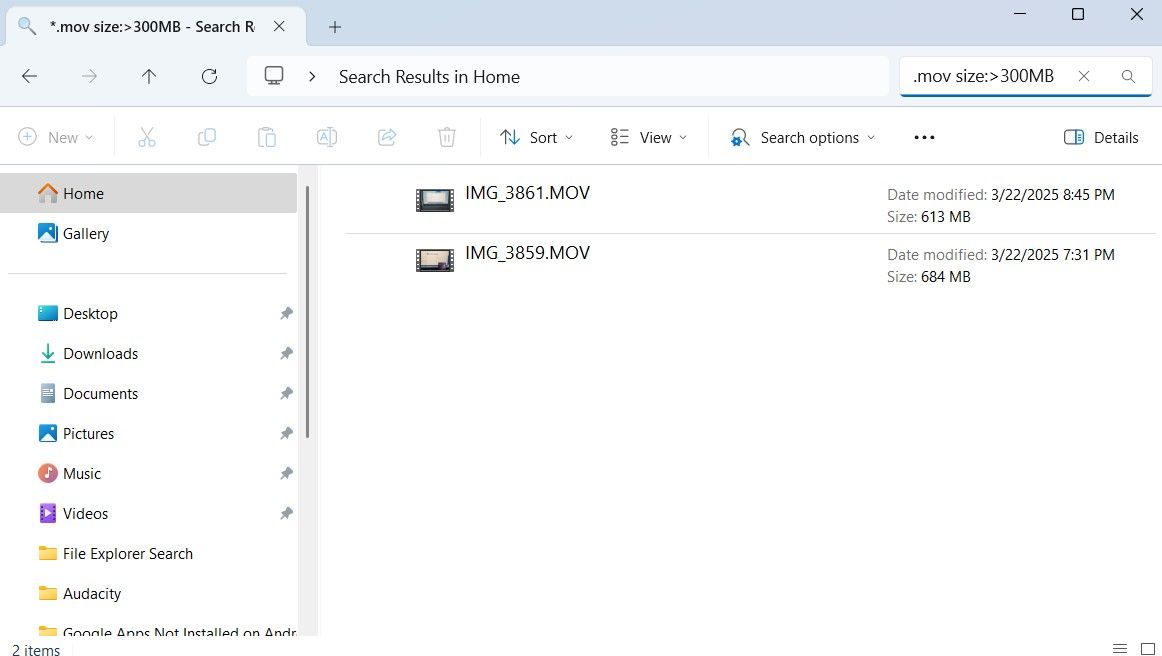
با استفاده از رایانه ویندوز خود ، در نهایت به محدودیت های فضای ذخیره سازی خواهید رسید. اگر نمی خواهید برنامه ها یا برنامه ها را حذف نصب کنید ، شناسایی و حذف پرونده های بزرگ استفاده نشده بهترین گزینه شما است.
این که آیا شما با راحتی یک کلیک مدیر PC Manager یا گزینه های جستجوی دقیق File Explorer می روید ، پیدا کردن پرونده های بزرگ در رایانه شما نباید طولانی شود. بنابراین ، یکی را انتخاب کنید که مناسب شما باشد و فضای ذخیره سازی رایانه شخصی خود را آزاد کنید.